ביצוע חיפוש בסיסי ב- Outlook
ניתן להשתמש בתיבת החיפוש שבסרגל הכלים כדי לחפש בתיקיה או בתצוגה הנוכחית.
-
עבור אל התיקיה או התצוגה שבה ברצונך לחפש, כגון דואר, לוח שנה או אנשים.
-
בפינה השמאלית העליונה של חלון Outlook, הזן את מילות החיפוש בתיבת החיפוש

Outlook מציג את תוצאות החיפוש בכרטיסיה חיפוש.
הערה: כדי לבצע חיפוש מקיף בכל קבצי Outlook (ללא קשר לתיקיה או לתצוגה), בחר כל הפריטים. אפשרות זו זמינה בכל התצוגות. שים לב כי בכל פעם שתעבור בין תצוגות, יהיה עליך להזין מחדש את מילות החיפוש.
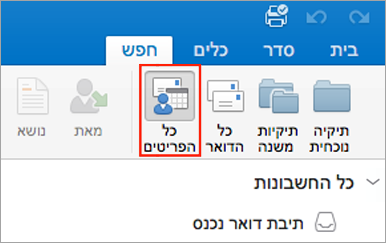
אם אתה משתתף Office Insider ואתה משתמש במספר גירסת Build מס' 16.18.181008 ואילך, חוויית החיפוש שלך שופרה ומשופרת. בעת בחירת תיבת החיפוש, תראה הצעות מהירות המבוססות על היסטוריית החיפוש האחרונה שלך. בחר הצעה כלשהי עבור תוצאה מהירה.
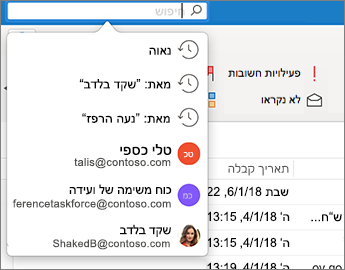
-
בחר היכן ברצונך לבצע את פונקציית החיפוש. האפשרויות הזמינות תלויות בתיקיה או בתצוגה שבהן אתה מחפש.
-
בדואר: באפשרותך לחפש בתיקיה הנוכחית, בתיקיות משנה, בכל הדואר או בכל הפריטים.
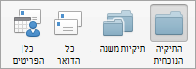
-
תיבת הדואר הנוכחית: באפשרותך לחפש בתיבת הדואר שנבחרה כעת.
-
בלוח שנה: באפשרותך לחפש בתיקיה הנוכחית, בכל האירועים או בכל הפריטים.
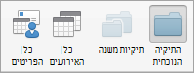
-
ב'אנשי קשר': באפשרותך לחפש בתיקיה הנוכחית, בכל אנשי הקשר או בכל הפריטים.
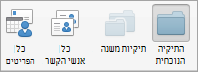
-
במשימות: באפשרותך לחפש בתיקיה הנוכחית, בכל המשימות או בכל הפריטים.
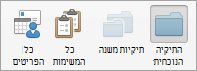
-
בהערות: באפשרותך לחפש בתיקיה הנוכחית, בכל ההערות או בכל הפריטים.
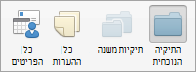
-
-
לאחר שתסיים לחפש בתוצאות החיפוש, בכרטיסיה חיפוש , לחץ על סגור חיפוש.

הערות:
-
אם לא תלחץ על סגור חיפוש, הכרטיסיה חיפוש תישאר פעילה. הכרטיסיה רשימת פריטים ממשיכה להציג את תוצאות החיפוש גם אם תלחץ על כרטיסיה אחרת, כגון הכרטיסיה בית.
-
החיפוש של Outlook כולל את שמות הקבצים של קבצים מצורפים, אך לא את הטקסט שבתוך קבצים מצורפים.
-
כדי לשמור חיפוש כתיקיה חכמה, בכרטיסיה חיפוש , לחץ על שמור חיפוש ולאחר מכן הזן שם עבורה תחת תיקיות חכמות.
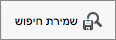
-
חיפוש בתוך פריט
-
פתח את הפריט.
-
בתפריט עריכה, הצבע על חיפוש ולאחר מכן לחץ על חיפוש.
-
בתיבה חיפוש, הזן את מילות החיפוש.
בתוך הפריט, Outlook מסמן את המופע הראשון של צירוף המילים לחיפוש.
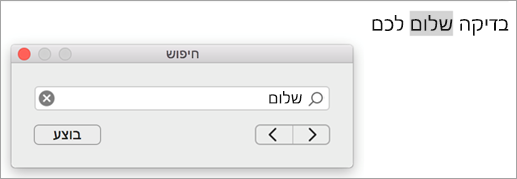
כדי למצוא את המופע הבא או הקודם של צירוף המילים לחיפוש, השתמש בחצים קדימה או אחורה

הערה: קיצור המקשים לחיפוש בתוך פריט הוא











